プロフィール
Alcion(アルシオン)
出雲New Magincia首長
出雲New Magincia首長
カテゴリー
ブログ内検索
最新記事
最新コメント
カレンダー
copyright
(C) Electronic Arts Inc. Electronic Arts, EA, EA GAMES, the EA GAMES logo, Ultima, the UO logo and Britannia are trademarks or registered trademarks of Electronic Arts Inc. in the U.S. and/or other countries. All rights reserved.
出雲ニューマジンシア通信
Ultima Online IZUMO - - - New Magincia Governor's Blog
PAGE | 198 197 196 195 185 193 192 191 190 189 187 | ADMIN | WRITE
2016.10.29 Sat 23:33:25
ブローカー設置方法 ★実践図解★
New Maginciaに50区画ある公的商業施設「ブローカー」の設置方法を
私の実践に即して詳しく図解いたします。
詳細は続きをご覧ください。
注)設置には「荘厳のゴシック」または「カントリーライフ(素朴テーマパック)」を
適用したアカウントが必要です。
<関連記事> こちらもぜひご覧ください
・ブローカー(ニューマジンシアバザール)
・ブローカー活用講習会(2016.10.22)
.
.
私の実践に即して詳しく図解いたします。
詳細は続きをご覧ください。
注)設置には「荘厳のゴシック」または「カントリーライフ(素朴テーマパック)」を
適用したアカウントが必要です。
<関連記事> こちらもぜひご覧ください
・ブローカー(ニューマジンシアバザール)
・ブローカー活用講習会(2016.10.22)
.
.
まず、設置しようとする場所が空き区画であることを確認します。

看板をWクリックすると下のようなウィンドウが表示されます。
「現在の借用者:空き区画」と表示されており、
また「入札上位を見る」で他者の入札がないことも確認します。

「自分の入札」をクリックし、入札価格を入力します。
出雲では現状空き区画が多いので、最低価格の1000GPで問題ありません。
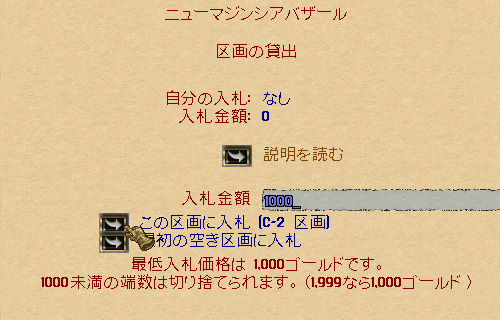
「入札上位を見る」と、自分の入札を確認できます。

1~2日後に、落札できた旨のシステムメッセージが届きます。

落札した区画の看板をWクリックし、「自分の借用区画」をクリックします。

「動物ブローカー」「商品ブローカー」いずれか設置したいタイプを選びます。
(この記事では「商品ブローカー」を設置しています。)

「商品ブローカー」は、3種類の店構えから選ぶことが出来ます。


スタイルを確定すると、ブローカー開業となります。

忘れないうちに、看板Wクリックメニューの一番下、「対抗価格」に
金額を入力することをお勧めします。
「対抗価格」が未設定で0のままだと、もし他者に入札された場合、
契約更新時にその区画を借り続ける権利を失ってしまいます。
対抗価格は設定した時点で銀行から引き落とされますが、
他者の入札と競ることが起こらなければプールされたまま減りません。
※下は解説のために30000と入力していますが、価格は任意です。
「ご自身が安心できる金額」を、他者には秘密で入れておきましょう。

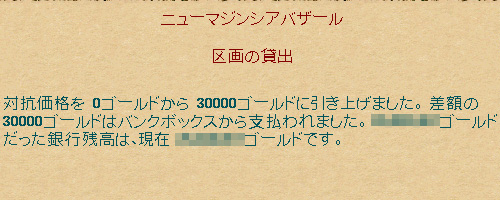
出現したブローカーNPCをWクリックすると、
下のようなオーナーメニューが表示されます。

①説明を読む:
手順に沿って解説されておりますので目を通しておきましょう。
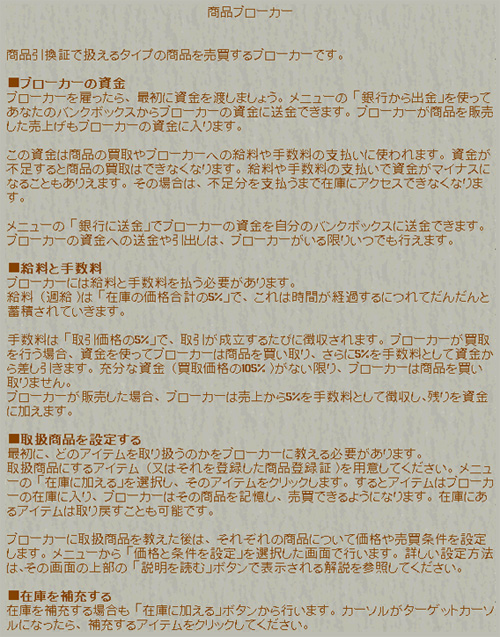
②店の名前:看板にカーソルを合わせたとき表示される店名です。(日本語可)
③ブローカー名:ブローカーNPCの名前となります。(アルファベットのみ)
④銀行に送金:ブローカーが所持しているゴールドを銀行へ移します。
⑤銀行から出金:ブローカーに持たせたい資金を銀行から移します。
⑥外見を変更:ブローカーの種族・性別・髪・服装をカスタマイズできます。

⑦ブローカーの位置変更:ブローカーがオーナーの立っている位置へ移動します。
⑧在庫に加える:
取扱う商品を最初にブローカーに記憶させる必要があります。
「現物」または「登録済の商品引換証」をバックパック内に持ち、
このメニューを押すことで現れるターゲットカーソルにて指定します。

⑨在庫の確認/取出:
先ほど登録した商品が在庫として表示されます。
買取のみを行い販売しないなら、商品は引き出して在庫0にして構いません。
右の「上へ」「下へ」ボタンで表示順を変更できますが、
数ページに渡る商品数がある場合、並び替えは大変だと考えられます。
登録時には順番を考慮しましょう。

⑩価格と条件を設定:
同一商品で「買取」「販売」両方の設定が出来ます。
但し販売に関しては、ブローカーは給与・手数料が非常に高いのでご注意ください。
商品横の編集ボタンを押して(見えにくいですが薄く青色が付きます)
下部の各項目に数値を入力し、「この条件に設定する」で確定させます。
全ての欄を空欄にし未設定とすると、客から見るリストには表示されません。
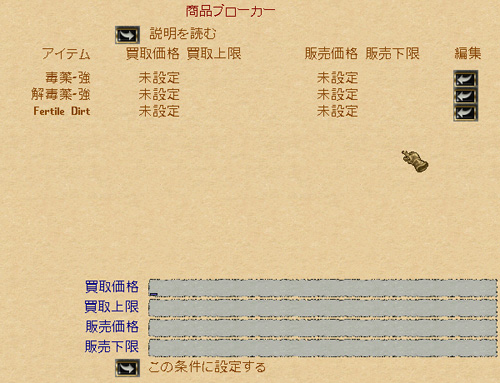
ブローカー区画の貸出期間は7日間で、基本的に自動更新です。
(改めて何かの手続きを行う必要はありません。)
貸し出し期間が延長されると、下のようなシステムメッセージが届きます。
他者の入札がなかった場合、支払っておいた対抗価格は減りません。
区画を維持するには、対抗価格の残金だけ留意しておきましょう。

なお、ブローカーから引き出した商品、他者のブローカーから購入した商品は
数に関わらず全て「商品引換証(登録済み)」の形で手に入ります。
未登録の商品引換証は銀行員が販売しております。
商品を引換証に登録したり、登録済み商品を現物化するには、
バンクボックス内または家に設置した「商品引換ボックス」内でWクリックします。

.
.
看板をWクリックすると下のようなウィンドウが表示されます。
「現在の借用者:空き区画」と表示されており、
また「入札上位を見る」で他者の入札がないことも確認します。
「自分の入札」をクリックし、入札価格を入力します。
出雲では現状空き区画が多いので、最低価格の1000GPで問題ありません。
「入札上位を見る」と、自分の入札を確認できます。
1~2日後に、落札できた旨のシステムメッセージが届きます。
落札した区画の看板をWクリックし、「自分の借用区画」をクリックします。
「動物ブローカー」「商品ブローカー」いずれか設置したいタイプを選びます。
(この記事では「商品ブローカー」を設置しています。)
「商品ブローカー」は、3種類の店構えから選ぶことが出来ます。
スタイルを確定すると、ブローカー開業となります。
忘れないうちに、看板Wクリックメニューの一番下、「対抗価格」に
金額を入力することをお勧めします。
「対抗価格」が未設定で0のままだと、もし他者に入札された場合、
契約更新時にその区画を借り続ける権利を失ってしまいます。
対抗価格は設定した時点で銀行から引き落とされますが、
他者の入札と競ることが起こらなければプールされたまま減りません。
※下は解説のために30000と入力していますが、価格は任意です。
「ご自身が安心できる金額」を、他者には秘密で入れておきましょう。
出現したブローカーNPCをWクリックすると、
下のようなオーナーメニューが表示されます。
①説明を読む:
手順に沿って解説されておりますので目を通しておきましょう。
②店の名前:看板にカーソルを合わせたとき表示される店名です。(日本語可)
③ブローカー名:ブローカーNPCの名前となります。(アルファベットのみ)
④銀行に送金:ブローカーが所持しているゴールドを銀行へ移します。
⑤銀行から出金:ブローカーに持たせたい資金を銀行から移します。
⑥外見を変更:ブローカーの種族・性別・髪・服装をカスタマイズできます。
⑦ブローカーの位置変更:ブローカーがオーナーの立っている位置へ移動します。
⑧在庫に加える:
取扱う商品を最初にブローカーに記憶させる必要があります。
「現物」または「登録済の商品引換証」をバックパック内に持ち、
このメニューを押すことで現れるターゲットカーソルにて指定します。
⑨在庫の確認/取出:
先ほど登録した商品が在庫として表示されます。
買取のみを行い販売しないなら、商品は引き出して在庫0にして構いません。
右の「上へ」「下へ」ボタンで表示順を変更できますが、
数ページに渡る商品数がある場合、並び替えは大変だと考えられます。
登録時には順番を考慮しましょう。
⑩価格と条件を設定:
同一商品で「買取」「販売」両方の設定が出来ます。
但し販売に関しては、ブローカーは給与・手数料が非常に高いのでご注意ください。
商品横の編集ボタンを押して(見えにくいですが薄く青色が付きます)
下部の各項目に数値を入力し、「この条件に設定する」で確定させます。
全ての欄を空欄にし未設定とすると、客から見るリストには表示されません。
ブローカー区画の貸出期間は7日間で、基本的に自動更新です。
(改めて何かの手続きを行う必要はありません。)
貸し出し期間が延長されると、下のようなシステムメッセージが届きます。
他者の入札がなかった場合、支払っておいた対抗価格は減りません。
区画を維持するには、対抗価格の残金だけ留意しておきましょう。
なお、ブローカーから引き出した商品、他者のブローカーから購入した商品は
数に関わらず全て「商品引換証(登録済み)」の形で手に入ります。
未登録の商品引換証は銀行員が販売しております。
商品を引換証に登録したり、登録済み商品を現物化するには、
バンクボックス内または家に設置した「商品引換ボックス」内でWクリックします。
.
.
Comments
これはわかりやすいかも!
Posted by 緑のガゴ市民(imbueholic) 2016/10/30(Sun) 05:26:18 EDIT
記事作成お疲れ様です!
これは丁寧な図解入りで、これから設置してみようか…という人にはありがたいのではないかと思います。
ブローカー、賢く使えば様々なメリットがあるので、もっと活用してくれる方が増えてくれると良いのですが…!
Re:これはわかりやすいかも!
from MASTER 2016/10/30(Sun) 10:41:19
コメント&講習会当日のすばらしいご講義、どうもありがとうございました!
ブローカーについては、私自身も長いこと
「なんだかよくわからなくて面倒…」と敬遠していたのですが、
実際調べて設置してみると、考えていたより簡単で手間要らずだし、
それにとても便利で役立つものだと実感いたしました。
この記事で、おひとりでもご利用者を増やすことが出来れば嬉しいです!
